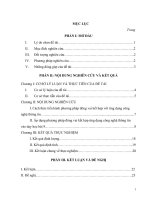Ung dung cong nghe thong tin vao bai giang dien twr
Bạn đang xem bản rút gọn của tài liệu. Xem và tải ngay bản đầy đủ của tài liệu tại đây (314.2 KB, 31 trang )
<span class='text_page_counter'>(1)</span>BåI D¦ìNG øNG DôNG CNTT VµO QU¶N Lý BÀI GIẢNG.
<span class='text_page_counter'>(2)</span> NéI DUNG • Ứng dụng công nghệ E-learning vào giảng. dạy • Ứng dụng mã nguồn mở vào quản lý • Ứng dụng hệ thống Email nội bộ vào quản lý.
<span class='text_page_counter'>(3)</span> 1. Sự khác nhau giữa bài giảng điện tử Powerpoint với bài giảng E-learning 1.Bài giảng điện tử powerpoint: -Thành phần của bài giảng Powerpoint: -Hình ảnh, âm thanh,video, câu hỏi tương tác….. - áp dụng: trong giờ thao giảng, tiết học=> phục vụ giờ dạy của giáo viên. - Đối tượng sử dụng: giáo viên thao tác trong tiết giảng vừa giảng bài vừa mô phỏng nội dung bài giảng => trực quan.
<span class='text_page_counter'>(4)</span> Bài giảng E-learning • Bài giảng e-learning bao gồm: • Bài trình chiếu của giáo viên. • Lời giảng của giáo viên ( âm thanh và hình ảnh) • Tương tác ( bài tập kiểm tra đánh giá cho biết kết quả tiếp thu của học sinh) • Các tài liệu tham khảo thêm liên quan đến bài giảng phục vụ người học, người dạy.
<span class='text_page_counter'>(5)</span> LỢI ÍCH CỦA BÀI GIẢNG E-LEARNING •Học sinh: nghỉ học vì ốm hay vì lý do nào khác. - ngại hỏi bạn bè và giáo viên bài học mà học sinh đã nghỉ. Nếu có hỏi thì đạt: 30%, hỏi giáo viên chỉ lĩnh hội được 30-40%=> chưa thể lĩnh hội hoàn toàn kiến thức của tiết học đó. Với bài giảng E-learning thì học sinh tự học mọi nơi, mọi lúc và học đúng, đủ kiến thức của tiết học, bài giảng của giáo viên muốn truyền đạt trên lớp cho học sinh. Được học những giáo viên có phương pháp truyền đạt, dạy tốt..
<span class='text_page_counter'>(6)</span> GIÁO VIÊN -Tham khảo, học hỏi phương pháp dạy học mới, ý tưởng mới, kiến thức mới của đồng nghiệp. -Hoàn chỉnh tiết dạy của mình tốt hơn. -Tiếp kiệm thời gian Dự giờ, dự chuyên đề bất cứ lúc nào ( thay vì phải đến lớp, hay đến các hội thao chuyên đề) -Hoàn thiện mình hơn.
<span class='text_page_counter'>(7)</span> BAN GIÁM HIỆU -Đánh giá chất lượng chuyên môn của giáo viên thông qua bài giảng e-learning thay vì phải dự giờ hàng tháng - Quản lý được chất lượng giờ dạy lên lớp của giáo viên. - Duy trì được lớp học trong trường hợp giáo viên nghỉ đột xuất ( sử phòng media).
<span class='text_page_counter'>(8)</span> Phụ huynh: -Tiếp cận được kiến thức mới, tham thảo kiến thức, bài giảng trên lớp của giáo viên từ đó có phương pháp kèm các con ở nhà..
<span class='text_page_counter'>(9)</span> Phòng GD&ĐT: -Chỉ đạo các trường: - Lập kế hoạch phân công giáo viên xây dựng e-learning theo tiết - Lập ra hệ thống bài giảng liền mạch. -Yêu cầu các trường: - Tập hợp từ các trường các bài giảng tốt nhất. - Xây dựng hệ thống bài giảng điện tử của phòng.
<span class='text_page_counter'>(10)</span> Phòng GD&ĐT: - Dự giờ thông qua bài giảng E-learning - Tổ chức các cuộc thi. - Đánh giá giáo viên qua Bài giảng - Tổ chức chuyên đề thông qua E-learning. - Triển khai mẫu việc tự học của học sinh thông qua bài giảng E-learning. ( đưa lên Website trường, phòng trước 1 tuần, cho học sinh học trước) - Lập kế hoạch xin kinh phí xây dựng bài giảng và kho học liệu điện tử của phòng.
<span class='text_page_counter'>(11)</span> Làm thế nào để phát huy được hiệu quả bài giảng • Ban giám hiệu có kế hoạch phân công tổ bộ môn có kế hoạch xây dựng hệ thống bài giảng E-learning. Mỗi giáo viên tạo ít nhất 2 bài giảng mỗi kỳ. • Tổ chuyên môn phân công cụ thể từng giáo viên tạo bài giảng theo các tiết phân phối chương trình nhằm tạo ra 1 hệ thống bài giảng liên tục đối với cấp học mình. • Ban giám hiệu và tổ trưởng chuyên môn đóng góp ý và lựa chọn ra những bài tốt nhất để đưa vào hệ thống dữ liệu phục vụ HS,GV.
<span class='text_page_counter'>(12)</span> Phổ biến Thư viện=> tạo thành hệ thống bài giảng phục vụ học sinh từ khối 5,4,3 theo các môn toán,tiếng việt, âm nhạc,… Website nhà trường: Đăng lên website trường học=> kho học liệu.
<span class='text_page_counter'>(13)</span> Công cụ tạo bài giảng E-learning • Adobe presenter • Lecture maker • Ispring….
<span class='text_page_counter'>(14)</span> Tham khảo e-learning .
<span class='text_page_counter'>(15)</span>
<span class='text_page_counter'>(16)</span> Publish: Xuất bản bài giảng như lên web, CD.. Slide manager: quản lý các slide trình chiếu. Presentation settings: thiết lập trình chiếu Recorde audio: bật chế độ thu âm thanh Import audio: đưa đoạn âm thanh vào bài giảng Sync audio: đồng bộ âm thanh với bài giảng Edit audio: chỉnh sửa âm đoạn âm thanh cho khớp bài giảng Capture video: Thu hình giáo viên giảng bài Import video: Đưa hình ảnh giáo viên vào bài giảng có sẵn Edit video: sửa Video cho phù hợp với bài giảng Insert flash: chèn flash Manage flash: quản lý các hình động của bài giảng Quiz manager: Quản lý câu hỏi trắc nghiệm trong bài giảng Import quiz: nhập câu hỏi trắc nghiệm vào bài giảng Add new quiz: Thêm mới loại câu hỏi trắc nghiệm vào hệ thống. Preferences: Thiết lập các thông tin về giáo viên giảng bài.
<span class='text_page_counter'>(17)</span> Thu âm bài giảng • • • • • • • •. Mở bài giảng điện tử cần thu âm Kích chuột adobe presenter trên thanh menu Record audio Nhấn vào nút record để thu âm Next animation chạy hiệu ứng Stop. Dừng thu âm slide hiện tại Next để sang slide tiếp theo Tương tự thu âm đến slide cuối cùng.
<span class='text_page_counter'>(18)</span>
<span class='text_page_counter'>(19)</span> Sửa đổi âm thanh • • • •. Adobe presenter Edit audio Tiến hành cắt hay sửa đổi âm thanh Ok kết thúc. Thu âm: các hiệu ứng để chế độ onclick.
<span class='text_page_counter'>(20)</span> Thu hình bài giảng -Mở bài giảng cần thu âm và hình của giáo viên -Adobe presenter -capture video -Xuất hiện hộp thoại để chọn thao tác -Attach slide Chọn slide để ghi âm thanh và hình ảnh của giáo viên -As ( slide video giữa bài giảng và slidebar video chèn góc trên cùng bên phải hoặc bên trái) -Kích vào record để tiến hành thu hình và âm thanh.
<span class='text_page_counter'>(21)</span>
<span class='text_page_counter'>(22)</span> Sửa hình ảnh giáo viên • • • • •. Adobe presenter Edit video Chọn kiểu chèn Xem lại để cắt video Chỉ cho phép cắt đầu hoặc cuối video. Các hiệu ứng: timing và after.
<span class='text_page_counter'>(23)</span> Tạo bài kiểm tra đánh giá • Tạo bội câu hỏi • Adobe / quiz manager.
<span class='text_page_counter'>(24)</span> Đóng gói và xuất bản • Để xem kết quả adobe presenter/ publish • Kích vào nút publish.
<span class='text_page_counter'>(25)</span> Cài đặt e-learning • C:\programe file (x86) \adobe\presenter7 • Tìm đến file adobelM.dll-> adobelm.dll.bak • Tìm thư mục cài \keymaker\ copy adobelm.dll vào C:\programe file (x86) \adobe\presenter7.
<span class='text_page_counter'>(26)</span> ỨNG DỤNG MÃ NGUỒN MỞ: - NUKVIET; Thiết lập và Tạo hệ thống website trường học Moodle: Quản lý bài giảng Limsurvey: Lấy số liệu, báo cáo thống kê.
<span class='text_page_counter'>(27)</span> Hệ thống email nội bộ • Mỗi cán bộ, chuyên viên, giáo viên có ít nhất một địa chỉ e-mail của Phòng theo tên miền của Phòng GD&ĐT(@tên-phòng-giáodục.edu.vn). - Sở cấp email cho các trường, - Phòng cấp email cho CB,GV trên địa bàn.
<span class='text_page_counter'>(28)</span> Hệ thống email nội bộ • Tạo nhóm: trường ( c1unghoa,c2hoankiem,mntrunghoa) Tạo tổ nhóm: nhóm giám hiệu, nhom-van, nhom toan..) Mọi văn bản qua hệ thống email nội bộ đều co tính pháp lý, chỉ chấp nhận văn bản từ hệ thống này Dễ dàng kiểm soát,.
<span class='text_page_counter'>(29)</span> • Các phòng chủ động xậy dựng kế hoach và kinh phí để duy trì các hệ thống đã triển khai • Sở sẽ đánh giá và xếp loại ứng dụng CNTT theo kế hoạch đề ra..
<span class='text_page_counter'>(30)</span> • Mobile:0919.336.886 • • ĐT:0985.895.689 ( Đ/c Minh Ba Vì).
<span class='text_page_counter'>(31)</span> Báo cáo thông kê trực tuyến • Limsurvey • Moodle bài giảng.
<span class='text_page_counter'>(32)</span>